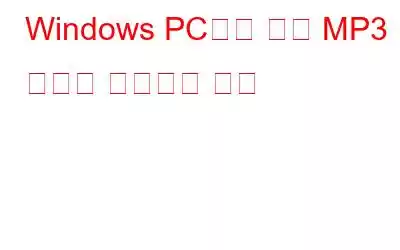мқҢм•…мқ„ мўӢм•„н•ҳкі м»ҙн“Ён„°м—җ mp3 нҢҢмқјмқҙ л§Һмқҙ мһҲмҠөлӢҲк№Ң? м—¬лҹ¬ mp3 нҢҢмқјмқ„ н•ҳлӮҳлЎң лі‘н•©н•ҳлҠ” л°©лІ•мқ„ м°ҫкі кі„мӢӯлӢҲк№Ң? лӢӨм–‘н•ң мҶҢмҠӨм—җм„ң мҲҳ집н•ң л…ёлһҳлҘј мқҙм ң н•ҳлӮҳмқҳ нҢҢмқјлЎң лі‘н•©н•ҙм•ј н• мҲҳ мһҲмҠөлӢҲлӢӨ.
к°Ғ кіЎмқ„ м—ҙкі мғҲ л¬ём„ңлҘј л§Ңл“Өкі лҸҷмқјн•ң л…ёлһҳлҘј лӢӨлҘё мқҙлҰ„мңјлЎң лӢӨмӢң м ҖмһҘн•ҳлҠ” лҢҖмӢ лӢӨмқҢмқ„ мҲҳн–үн•ҳлҠ” кІғмқҙ лҚ” мўӢмҠөлӢҲлӢӨ. н•ҳлӮҳмқҳ нҢҢмқјлЎң лі‘н•©н• мҲҳ мһҲмҠөлӢҲлӢӨ. мқҢм•… м• нҳёк°Җмқҙкі л…ёлһҳ л“ЈлҠ” кІғмқ„ мўӢм•„н•ҳкі л…ёлһҳлҘј кІ°н•©н•ҙм•ј н•ҳм§Җл§Ң м–ҙл””м„ңл¶Җн„° мӢңмһ‘н•ҙм•ј н• м§Җ лӘЁлҘҙмӢ лӢӨл©ҙ? мҡҙмқҙ мўӢкө°мҡ”. мҳӨлҠҳ мқҙ кё°мӮ¬м—җм„ңлҠ” Windows PCм—җм„ң м—¬лҹ¬ mp3 нҢҢмқјмқ„ лі‘н•©н•ҳлҠ” л°©лІ•мқ„ м•Ңл Өл“ңлҰ¬кІ мҠөлӢҲлӢӨ.
лҳҗн•ң мқҪкё°: Windows 11м—җм„ң нҸҙлҚ”лӮҳ нҢҢмқјмқ„ к°•м ң мӮӯм ңн•ҳлҠ” л°©лІ•
Windowsм—җм„ң м—¬лҹ¬ мҳӨл””мҳӨ нҢҢмқјмқ„ лі‘н•©н•ҳлҠ” л°©лІ•
м—¬лҹ¬ MP3 нҢҢмқјмқ„ кІ°н•©н•ҙм•ј н•ҳлҠ” лҚ°м—җлҠ” м—¬лҹ¬ к°Җм§Җ мқҙмң к°Җ мһҲмқ„ мҲҳ мһҲмҠөлӢҲлӢӨ. мҳҲлҘј л“Өм–ҙ, лӢӨм–‘н•ң мҳӨл””мҳӨ нҢҢмқјмқ„ кІ°н•©н•ҳм—¬ мқҢм•… нҢҢмқјмқҳ мҷ„лІҪн•ң мЎ°н•©мқ„ мғқм„ұн•ҳкі л©Ӣ진 비디мҳӨлҘј л§Ңл“Өм–ҙ мҶҢм…ң лҜёл””м–ҙ нҺҳмқҙм§Җмқҳ нҢ”лЎңмӣҢлҘј лҒҢм–ҙл“Өмқҙкұ°лӮҳ нҢҢнӢ°лӮҳ лӘЁмһ„мқ„ мң„н•ң мқҢм•…мқ„ л§Ңл“Өм–ҙм•ј н•©лӢҲлӢӨ.
мқҙ лӘЁл“ кІғмқ„ нҶөн•ҙ к·ёл ҮлӢӨл©ҙ л°”лЎң к·ё л°©лІ•мқ„ мӮҙнҺҙліҙкІ мҠөлӢҲлӢӨ.
추к°Җ мқҪкё°: м–ҙл–Ө м•ұмқҙ м№ҙл©”лқјмҷҖ л§ҲмқҙнҒ¬лҘј мӮ¬мҡ©н•ҳкі мһҲлҠ”м§Җ нҷ•мқён•ҳлҠ” л°©лІ•
1. лӘ…л № н”„лЎ¬н”„нҠёлҘј нҶөн•ҙ
лӘ…л № н”„лЎ¬н”„нҠёлҘј мӮ¬мҡ©н•ҳм—¬ м—¬лҹ¬ мҳӨл””мҳӨ нҢҢмқјмқ„ лі‘н•©н• мҲҳ мһҲлӢӨлҠ” мӮ¬мӢӨмқҖ лӮҳмҷҖ к°ҷмқҖ л§ҺмқҖ Windows PC мӮ¬мҡ©мһҗм—җкІҢ лҶҖлқјмҡҙ мқјмқҙ лҗ кІғмһ…лӢҲлӢӨ. мқҙ л°©лІ•мқҖ Windows лӘ…л № н”„лЎ¬н”„нҠёлҘј мӮ¬мҡ©н•ҳм—¬ м—¬лҹ¬ мҳӨл””мҳӨ нҢҢмқјмқ„ л№ лҘҙкІҢ кІ°н•©н•ҳлҠ” л°©лІ•мқ„ ліҙм—¬мӨҚлӢҲлӢӨ. лі‘н•© м Ҳм°ЁлҠ” лӢӨмқҢкіј к°ҷмҠөлӢҲлӢӨ.
- "Windows" нӮӨмҷҖ "R" нӮӨлҘј н•Ёк»ҳ лҲҢлҹ¬ "RUN" лҢҖнҷ” мғҒмһҗлҘј м—ҪлӢҲлӢӨ.
- мқҙм ң "cmd"лҘј мһ…л Ҙн•©лӢҲлӢӨ. "лҘј мһ…л Ҙн•ҳкі "Enter" нӮӨлҘј лҲҢлҹ¬ м—ҪлӢҲлӢӨ.
- UAC(мӮ¬мҡ©мһҗ кі„м • м»ЁнҠёлЎӨ) нғӯмқҙ м—ҙлҰ¬л©ҙ "мҳҲ"лҘј нҒҙлҰӯн•ҳм„ёмҡ”. .
- нҢҢмқјмқ„ м°ҫмқҖ нӣ„ нҢҢмқј мқҙлҰ„кіј мң„м№ҳлҘј мһ…л Ҙн•ҳм„ёмҡ”. мқҙл ҮкІҢ н•ҳл Өл©ҙ лӢӨмқҢ лӘ…л №мқ„ мһ…л Ҙн•ҳкі Enter лІ„нҠјмқ„ лҲ„лҘҙм„ёмҡ”: вҖңcd\users\your name\musicвҖқ
- мқҙм ң мҳӨл””мҳӨ нҢҢмқјмқ„ кІ°н•©н•ҳл Өл©ҙ лӢӨмқҢ лӘ…л №мқ„ мһ…л Ҙн•ҳм„ёмҡ”.вҖңcopy /b / file1.mp3 + file2.mp3 sau.mp3вҖқВ
추к°Җ мқҪкё°:В 6к°Җм§Җ 비мҡ°кё° л°©лІ• Windows 11мқҳ нңҙм§ҖнҶө
2. Adobe Audition мӮ¬мҡ©
Windowsм—җм„ң м—¬лҹ¬ мҳӨл””мҳӨ нҢҢмқјмқ„ лі‘н•©н•ҳлҠ” к°„лӢЁн•ң л°©лІ•мқҖ н•ҙлӢ№ лӘ©м Ғм—җ л§һкІҢ м„Өкі„лҗң нҠ№мҲҳ мҶҢн”„нҠёмӣЁм–ҙлҘј нҷңмҡ©н•ҳлҠ” кІғмһ…лӢҲлӢӨ. мқҙлҹ¬н•ң лҸ„кө¬лҠ” мқјл°ҳм ҒмңјлЎң л§Өмҡ° к°„лӢЁн•ң мӮ¬мҡ©мһҗ мқён„°нҺҳмқҙмҠӨлҘј к°–м¶”кі мһҲмңјл©° м§Ғм ‘ мҲҳн–үн• мҲҳ мһҲлҠ” кІғліҙлӢӨ лҚ” л№ лҘҙкІҢ мһ‘м—…мқ„ мҷ„лЈҢн• мҲҳ мһҲмҠөлӢҲлӢӨ.
к·ёлһҳлҸ„ Adobe AuditionмқҖ кі л Өн•ҙм•ј н• нҷҳмғҒм Ғмқё лҸ„кө¬мһ…лӢҲлӢӨ. мҳӨл””м…ҳмқҖ мҳӨл””мҳӨ нҢҢмқјмқ„ мғқм„ұ, лҜ№мӢұ, нҺём§‘ л°Ҹ ліөмӣҗн•ҳлҠ” лҚ° мӮ¬мҡ©лҗ©лӢҲлӢӨ. мқҙ к°•л Ҙн•ң мҳӨл””мҳӨ мӣҢнҒ¬мҠӨн…Ңмқҙм…ҳмқҖ к№ЁлҒ—н•ң мӮ¬мҡҙл“ңмҷҖ к№ЁлҒ—н•ң лҜ№мҠӨлҘј м ңкіөн•ҳлҠ” лҸҷмӢңм—җ мҳӨл””мҳӨ л§Ҳл¬ҙлҰ¬ л°Ҹ 비디мҳӨ м ңмһ‘ мһ‘м—…мқ„ л№ лҘҙкІҢ н•ҳкё° мң„н•ң кІғмһ…лӢҲлӢӨ.
- мқҙ л§ҒнҒ¬лҘј нҒҙлҰӯн•ҳм—¬ Audition л¬ҙлЈҢ нҸүк°ҖнҢҗмқ„ лӢӨмҡҙлЎңл“ңн•ҳкі м„Өм№ҳн•ҳм„ёмҡ”.
- мқҙлҜё Adobe Creative Cloud кі„м •мқҙ мһҲлҠ” кІҪмҡ° мқҙлҘј мӮ¬мҡ©н•ҳм—¬ Audition м•ұмқ„ м„Өм№ҳн•ҳкі , м•„м§Ғ кі„м •мқҙ м—ҶлҠ” кІҪмҡ° лӘҮ к°Җм§Җ к°„лӢЁн•ң нҢқм—… м§Җм№Ём—җ л”°лқј мғҲ кі„м •мқ„ л§Ңл“ңм„ёмҡ”.
- м•ұмқ„ м—ҙкі м•ұ мҷјмӘҪ мғҒлӢЁмқҳ 'нҢҢмқј' мҳөм…ҳмңјлЎң мқҙлҸҷн•ң лӢӨмқҢ '추к°Җ м—ҙкё° > мғҲлЎң л§Ңл“Өкё°'лҘј нҒҙлҰӯн•ҳм„ёмҡ”.
- мҷ„лЈҢлҗҳм—ҲмҠөлӢҲлӢӨ. . м—¬кё°м—җм„ң лі‘н•©лҗң мҳӨл””мҳӨ нҢҢмқјмқ„ лӘ…нҷ•н•ҳкІҢ ліј мҲҳ мһҲмҠөлӢҲлӢӨ.
лҳҗн•ң мқҪм–ҙ ліҙм„ёмҡ”: Windows 11м—җм„ң Wi-Fi м—°кІ°мқҙ кі„мҶҚ лҒҠм–ҙм§ҖлҠ” л¬ём ңлҘј н•ҙкІ°н•ҳлҠ” л°©лІ•
м •лҰ¬
мқҙл ҮкІҢ н•ҳл©ҙ Windows PCм—җм„ң м—¬лҹ¬ mp3 нҢҢмқјмқ„ мүҪкІҢ лі‘н•©н• мҲҳ мһҲмҠөлӢҲлӢӨ. л‘җ к°Җм§Җ л°©лІ•мқ„ лӘЁл‘җ мӢңлҸ„н•ҙ ліҙмӢңкі к°ҖмһҘ л§ҲмқҢм—җ л“ңлҠ” л°©лІ•мқ„ м•„лһҳ лҢ“кёҖлЎң м•Ңл ӨмЈјм„ёмҡ”. лҳҗн•ң мқҙ мһ‘м—…мқ„ мҲҳн–үн•ҳлҠ” лӢӨлҘё л°©лІ•лҸ„ м•Ңкі кі„мӢңлӢӨл©ҙ м•Ңл ӨмЈјмӢңкё° л°”лһҚлӢҲлӢӨ.
мқҪкё°: 0